C’est un problème rare, mais qui peut énerver : dans certains cas, macOS peut perdre le nom français des dossiers principaux (ceux présents dans la barre latérale du Finder) et n’afficher que le nom en anglais. Par exemple Pictures pour Images. Mais il y a une solution simple, qui passe par le terminal.
J’ai eu le problème récemment sur un Mac : l’import depuis un PC sous Windows a cassé la localisation des dossiers. Il est très simple de revenir aux versions en français, et sans renommer manuellement les dossiers. En réalité, ils gardent en permanence le nom en anglais et c’est la présence (ou l’absence) d’un fichier .localized (caché) qui indique au Finder d’appliquer une localisation au moment de l’affichage.
La commande pour Bureau au lieu de Desktop :
touch ~/Desktop/.localized && killall Finder
Pour Documents (au lieu de Documents, mais bon) :
touch ~/Documents/.localized && killall Finder
Pour Vidéos au lieu de Movies.
touch ~/Movies/.localized && killall Finder
Pour Téléchargements au lieu de Downloads.
touch ~/Downloads/.localized && killall Finder
Pour Musique au lieu de Music.
touch ~/Music/.localized && killall Finder
Pour Bibliothèque au lieu de Library.
touch ~/Library/.localized && killall Finder
Pour Images au lieu de Pictures.
touch ~/Pictures/.localized && killall Finder
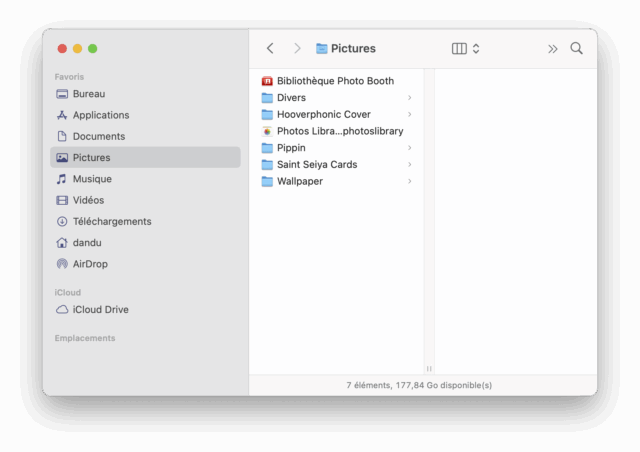



Bonjour,
Merci pour l’information que je ne connaissait pas, je n’ai jamais eu le problème, mais au moins maintenant j’aurais l’information pour corriger le problème en cas de besoin.
Il y a aussi la possibilité de créer tous les fichiers d’un seul coup pour être un peu plus rapide:
« `
touch ~/{Desktop,Documents,Movies,Downloads,Music,Library,Pictures}/.localized && killall Finder
« `
Merci pour l’astuce, a noter pour les dossiers iCloud (j avais le dossier téléchargement qui s’appel Download depuis 2 ans :)) :
touch /Users/ »user »/Library/Mobile\ Documents/com~apple~CloudDocs/Downloads/.localized && killall Finder